Eliminar "Total Mac Care" del sistema operativo
Malware específico de MacConocido también como: Aplicación potecianlmente no deseada "Total Mac Care"
Obtenga un escaneo gratuito y verifique si su computadora está infectada.
ELIMÍNELO AHORAPara usar el producto con todas las funciones, debe comprar una licencia para Combo Cleaner. 7 días de prueba gratuita limitada disponible. Combo Cleaner es propiedad y está operado por RCS LT, la empresa matriz de PCRisk.
¿Cómo remover "Total Mac Care" de Mac?
¿Qué es "Total Mac Care"?
"Total Mac Care" es un trozo de software, promovido como una herramienta de limpieza MacOS (sistema operativo Mac). Supuestamente es capaz de mejorar el tiempo de inicio y mejorar el rendimiento del sistema, eliminando contenido innecesario y potencialmente dañino. "Total Mac Care" se clasifica como una PUA (aplicación potencialmente no deseada, por sus siglas en inglés), debido a que la mayoría de los usuarios la instalan inadvertidamente. normalmente se distribuye dentro de las configuraciones de descarga/instalación de otros productos ("bundling/agrupación").
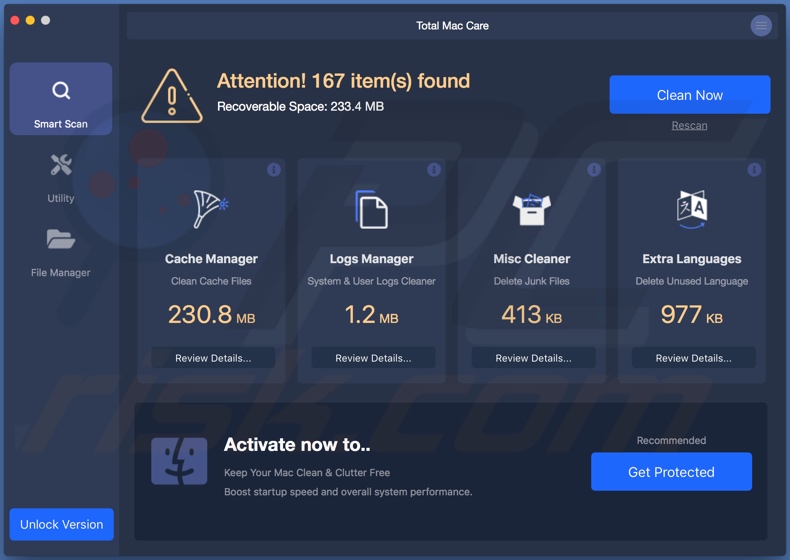
Después de la instalación, los usuarios descubren que necesitan activar "Total Mac Care" para que sea operativo. En otras palabras, debe comprarse para realizar sus funciones. Sin embargo, debe enfatizarse que no se puede confiar en las PUAs. Por lo general, las aplicaciones bajo esta clasificación son falsas y no operativas. Por lo tanto, a menudo a pesar de estar activados, sus características siguen sin funcionar. Es común que las configuraciones de descarga/instalación utilizadas para proliferar contenido como "Total Mac Care" contengan más de un PUAs (por ejemplo, adware o secuestradores de navegador). Las aplicaciones no deseadas pueden tener una variedad de habilidades peligrosas, que ponen en peligro la seguridad del dispositivo y del usuario. Pueden generar redireccionamientos a sitios basados en la venta, no confiables, comprometidos, engañosos/estafadores y maliciosos. Algunos pueden ejecutar campañas publicitarias intrusivas. Estos entregan anuncios que disminuyen seriamente la calidad de navegación y conllevan ciertos riesgos. Estos últimos incluyen redireccionamientos a páginas web poco confiables y peligrosas, y la capacidad de ejecutar scripts, diseñados para descargar/instalar sigilosamente PUAs. Otros tipos de aplicaciones no deseadas realizan cambios no autorizados en los navegadores y limitan/niegan el acceso a sus configuraciones. Independientemente de sus capacidades específicas, la mayoría de las PUAs pueden rastrear datos. Registran la actividad de navegación de los usuarios (URL visitadas, páginas vistas, consultas de búsqueda escritas, etc.) y recopilan su información personal (direcciones IP, geolocalizaciones y detalles personales de la vida real). Estos datos confidenciales pueden compartirse con terceros (potencialmente, delincuentes cibernéticos), que buscan utilizarlos indebidamente para obtener ganancias financieras. En resumen, las PUAs no sólo pueden causar varias infiltraciones e infecciones del navegador/sistema, sino que también pueden provocar pérdidas financieras, graves problemas de privacidad e incluso el robo de identidad. Para garantizar la protección contra estos riesgos, se recomienda eliminar todas las aplicaciones sospechosas y/o extensiones/complementos del navegador inmediatamente después de la detección.
| Nombre | Aplicación potecianlmente no deseada "Total Mac Care" |
| Tipo de Amenaza | Mac malware, Mac virus |
| Supuesta Funcionalidad | Esta aplicación supuestamente limpia y optimiza MacOS. |
| Nombres de Detección | Lista Completa (VirusTotal) |
| Síntomas | Un programa que no recuerda haber instalado repentinamente apareció en su computadora. Una nueva aplicación está realizando escaneos de computadora y muestra mensajes de advertencia sobre 'problemas encontrados'. Pide el pago para eliminar errores supuestamente encontrados, elementos no deseados, etc. |
| Métodos de Distribución | Anuncios emergentes engañosos, instaladores de software libre (agrupación), instaladores falsos de Flash Player, descargas de archivos torrent. |
| Daño | Pérdida monetaria (compra innecesaria de software falso), ventanas emergentes de advertencia no deseadas, rendimiento lento de la computadora. |
| Eliminación |
Para eliminar posibles infecciones de malware, escanee su computadora con un software antivirus legítimo. Nuestros investigadores de seguridad recomiendan usar Combo Cleaner. Descargue Combo Cleaner para WindowsEl detector gratuito verifica si su equipo está infectado. Para usar el producto con todas las funciones, debe comprar una licencia para Combo Cleaner. 7 días de prueba gratuita limitada disponible. Combo Cleaner es propiedad y está operado por RCS LT, la empresa matriz de PCRisk. |
Si bien las PUAs ofrecen características muy diferentes, todos comparten ciertas similitudes entre ellas. Qbit Mac Optimizer, K9-MacOptimizer, Mac Clean Pro son algunos ejemplos de aplicaciones similares a "Total Mac Care". Algunos PUAs pueden incluso ser análogos, ejem. MacCleansePro es idéntico a "Total Mac Care". Todo el contenido no deseado está diseñado para parecer legítimo y generar ingresos para sus desarrolladores. Sin embargo, no tiene un valor genuino para los usuarios, ya que las funciones prometidas rara vez funcionan y, en cambio, causa una variedad de problemas. Las PUAs pueden forzar la apertura forzada de sitios web no confiables/maliciosos, entregar anuncios intrusivos, secuestrar navegadores y rastrear datos vulnerables.
¿Cómo se instalaron las aplicaciones potencialmente no deseadas en mi computadora?
Las PUAs se pueden descargar/instalar junto con otros productos. Esta táctica de marketing engañosa de empaquetar software ordinario con contenido no deseado o malicioso se llama "agrupación" (bundling). Procesos de descarga/instalación apresurados (por ejemplo, términos ignorados, pasos y secciones omitidos, opciones preestablecidas usadas, etc.) aumentan el riesgo de permitir involuntariamente aplicaciones agrupadas en dispositivos, poniendo en peligro los sistemas con posibles infiltraciones e infecciones. Algunas de estas aplicaciones tienen páginas web promocionales "oficiales", donde generalmente se anuncian como "gratuitas" y "prácticas". Al hacer clic, los anuncios intrusivos pueden ejecutar scripts para descargar/instalar PUAs, sin permiso del usuario.
¿Cómo evitar la instalación de aplicaciones potencialmente no deseadas?
Es muy recomendable investigar siempre el contenido deseado, antes de la descarga/instalación. Solo se deben usar canales de descarga oficiales y verificados. Se desaconseja utilizar redes de intercambio P2P (BitTorrent, Gnutella, eMule, etc.), sitios de alojamiento de archivos no oficiales y gratuitos, descargadores de terceros y similares, ya que consideran que no son confiables. Es más probable que dichas fuentes de descarga ofrezcan software engañoso y/o incluido. Al descargar/instalar, los usuarios deben leer los términos, explorar todas las opciones disponibles, usar la configuración "Personalizada/Avanzada" y optar por aplicaciones, herramientas, funciones, etc. adicionales. páginas (por ejemplo, juegos de azar, pornografía, citas de adultos, etc.). Si los usuarios experimentan anuncios/redireccionamientos de este tipo, se recomienda encarecidamente verificar el sistema y eliminar de inmediato todas las aplicaciones sospechosas y/o extensiones/complementos del navegador. Si su computadora ya está infectada con PUAs, le recomendamos que ejecute un análisis con Combo Cleaner Antivirus para Windows para eliminarlos automáticamente.
Captura de pantalla de la configuración de instalación "Total Mac Care":
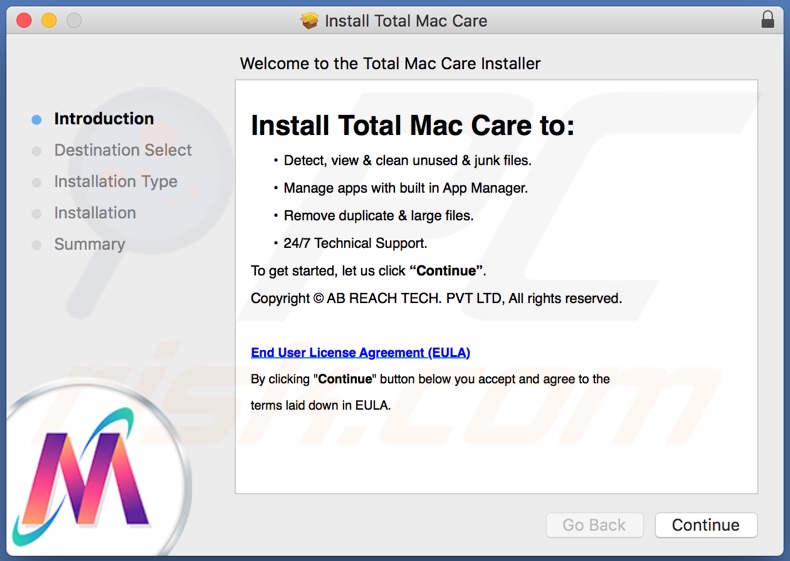
Apariencia de la aplicación "Total Mac Care" (GIF):
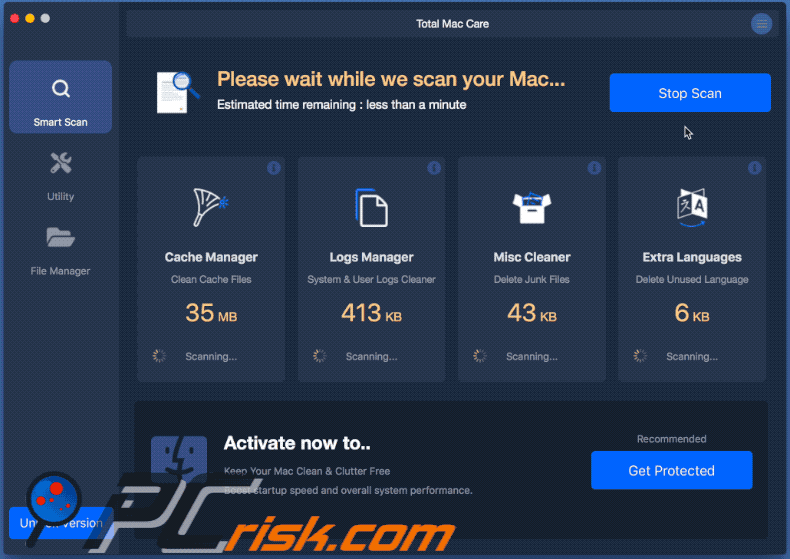
Eliminación automática instantánea de malware:
La eliminación manual de amenazas puede ser un proceso largo y complicado que requiere conocimientos informáticos avanzados. Combo Cleaner es una herramienta profesional para eliminar malware de forma automática, que está recomendado para eliminar malware. Descárguelo haciendo clic en el siguiente botón:
DESCARGAR Combo CleanerSi decide descargar este programa, quiere decir que usted está conforme con nuestra Política de privacidad y Condiciones de uso. Para usar el producto con todas las funciones, debe comprar una licencia para Combo Cleaner. 7 días de prueba gratuita limitada disponible. Combo Cleaner es propiedad y está operado por RCS LT, la empresa matriz de PCRisk.
Menú Rápido:
- ¿Qué es "Total Mac Care"?
- PASO 1. Eliminar los archivos y carpetas relacionados con PUA de OSX.
- PASO 2. Eliminar las extensiones estafa de Safari.
- PASO 3. Eliminar los complementos estafa de Google Chrome.
- PASO 4. Eliminar los plug-ins potencialmente no deseados de Mozilla Firefox.
Video que muestra cómo eliminar adware y secuestradores de navegador de una computadora Mac:
Eliminación de aplicaciones potencialmente no deseadas:
Elimine las aplicaciones potencialmente no deseadas de su carpeta "Aplicaciones":

Haz clic en el ícono Finder. En la ventana de Finder, selecciona "Aplicaciones". En la carpeta de aplicaciones, busca "MPlayerX", "NicePlayer", u otras aplicaciones sospechosas y arrástralas a la Papelera. Después de eliminar las aplicaciones potencialmente no deseadas que causan anuncios en línea, escanea tu Mac en busca de componentes restantes no deseados.
DESCARGAR eliminador de infecciones de malware
Combo Cleaner verifica si su equipo está infectado. Para usar el producto con todas las funciones, debe comprar una licencia para Combo Cleaner. 7 días de prueba gratuita limitada disponible. Combo Cleaner es propiedad y está operado por RCS LT, la empresa matriz de PCRisk.
Elimine los archivos y carpetas vinculados al aplicación potecianlmente no deseada "total mac care":

Haga clic en el icono del Finder: en el menú superior. Seleccione "Ir" y haga clic en "Ir a la carpeta...".
 Compruebe si hay archivos generados por adware en la carpeta /Library/LaunchAgents:
Compruebe si hay archivos generados por adware en la carpeta /Library/LaunchAgents:

En el campo de texto de "Ir a la carpeta...", introduzca: /Library/LaunchAgents

En la carpeta “LaunchAgents”, revise si hay cualquier tipo de archivo sospechoso que se haya instalado recientemente y envíelo a la Papelera. Ejemplos de archivos generados por adware: “installmac.AppRemoval.plist”, “myppes.download.plist”, “mykotlerino.ltvbit.plist”, “kuklorest.update.plist”, etc. El software publicitario suele instalar varios archivos siguiendo el mismo patrón.
 Revise si hay archivos generados por el adware en la carpeta /Library/Application Support:
Revise si hay archivos generados por el adware en la carpeta /Library/Application Support:

En el campo de texto de "Ir a la carpeta...", introduzca: /Library/Application Support

En la carpeta “Application Support”, mire si hay carpetas sospechosas que se hayan añadido recientemente. Por ejemplo, “MplayerX” o “NicePlayer” y, en tal caso, envíe esas carpetas a la Papelera.
 Revise si hay archivos vinculados al software publicitario en la carpeta ~/Library/LaunchAgents:
Revise si hay archivos vinculados al software publicitario en la carpeta ~/Library/LaunchAgents:

En el campo de texto de "Ir a la carpeta...", introduzca: ~/Library/LaunchAgents

En la carpeta “LaunchAgents”, revise si hay cualquier tipo de archivo sospechoso que se haya instalado recientemente y envíelo a la Papelera. Ejemplos de archivos generados por adware: “installmac.AppRemoval.plist”, “myppes.download.plist”, “mykotlerino.ltvbit.plist”, “kuklorest.update.plist”, etc. El software publicitario suele instalar varios archivos siguiendo el mismo patrón.
 Compruebe si hay archivos generados por adware en la carpeta /Library/LaunchDaemons:
Compruebe si hay archivos generados por adware en la carpeta /Library/LaunchDaemons:

En el campo de texto de "Ir a la carpeta...", introduzca: /Library/LaunchDaemons

En la carpeta “LaunchDaemons”, mire si se han añadido recientemente archivos sospechosos. Por ejemplo, “com.aoudad.net-preferences.plist”, “com.myppes.net-preferences.plist”, "com.kuklorest.net-preferences.plist”, “com.avickUpd.plist”, etc., y, en tal caso, envíelos a la Papelera.
 Analice su equipo Mac con Combo Cleaner:
Analice su equipo Mac con Combo Cleaner:
Si ha seguido todos los pasos siguiendo el orden correcto, su equipo Mac debería encontrarse libre de infecciones. Para asegurarse de que su sistema no está infectado, analícelo con el antivirus Combo Cleaner. Descárguelo AQUÍ. Tras descargar el archivo, haga doble clic sobre el instalador combocleaner.dmg; en la nueva ventana, arrastre el icono de Combo Cleaner hasta el icono de Aplicaciones. Seguidamente, abra el launchpad y haga clic en el icono de Combo Cleaner. Espere a que Combo Cleaner actualice la base de datos de definiciones de viru y haga clic en el botón "Start Combo Scan".

Combo Cleaner bucará infecciones de software malicioso en su equipo. Si el resultado del análisis antivirus es "no threats found", quiere decir que puede continuar con la guía de desinfección; de lo contrario, se recomineda eliminar las infecciones encontradas antes de continuar.

Tras eliminar los archivos y carpetas generados por el software publicitario, siga eliminando las extensiones dudosas de sus navegadores web.
Eliminar el aplicación potecianlmente no deseada "total mac care" de los navegadores web:
 Eliminar extensiones maliciosas de Safari:
Eliminar extensiones maliciosas de Safari:
Eliminar las extensiones vinculadas a aplicación potecianlmente no deseada "total mac care" de Safari:

Abra el navegador Safari; desde la barra de menú, seleccione "Safari" y haga clic en "Preferencias...".

En la ventana de preferencias, seleccione "Extensiones" y revise si se han añadido recientemente extensiones sospechosas. Si las encuentra, haga clic en el botón "Desinstalar" junto a ellas. Tenga en cuenta que puede desinstalar de forma segura todas las extensiones de su navegador Safari, ya que ninguna de ellas es imprescindible para el normal funcionamiento del navegador.
- Si sigue teniendo problemas con los redireccionamientos de navegador y anuncios no deseados, restaure Safari.
 Eliminar complementos maliciosos de Mozilla Firefox:
Eliminar complementos maliciosos de Mozilla Firefox:
Eliminar los complementos vinculados a aplicación potecianlmente no deseada "total mac care" de Mozilla Firefox:

Abra su navegador Mozilla Firefox. En la parte superior derecha de la pantalla, haga clic en "Abrir Menú" (tres líneas horizontales). Del menú desplegado, elija "Complementos".

Seleccione la pestaña "Extensiones" y mire si se han añadido recientemente complementos sospechosos. Si las encuentra, haga clic en el botón "Eliminar" junto a ellas. Tenga en cuenta que puede desinstalar de forma segura todas las extensiones de su navegador Mozilla Firefox, ya que ninguna de ellas es imprescindible para el normal funcionamiento del navegador.
- Si sigue teniendo problemas con los redireccionamientos de navegador y anuncios no deseados, restablezca Mozilla Firefox.
 Eliminar extensiones maliciosas de Google Chrome:
Eliminar extensiones maliciosas de Google Chrome:
Eliminar los complementos vinculados a aplicación potecianlmente no deseada "total mac care" en Google Chrome:

Abra Google Chrome y haga clic en el botón "menú de Chrome" (tres barras horizontales) ubicado en la parte superior derecha de la pantalla del navegador. Del menú desplegable, seleccione "Más herramientas" y haga clic en "Extensiones".

En la pantalla "Extensiones", mire si se han añadido recientemente complementos sospechosos. Si los encuentra, haga clic en el botón de la papelera junto a ellos. Tenga en cuenta que puede desinstalar de forma segura todas las extensiones de su navegador Google Chrome, ya que ninguna de ellas es imprescindible para el normal funcionamiento del navegador.
- Si sigue teniendo problemas con los redireccionamientos de navegador y anuncios no deseados, restablezca Google Chrome.
Compartir:

Tomas Meskauskas
Investigador experto en seguridad, analista profesional de malware
Me apasiona todo lo relacionado con seguridad informática y tecnología. Me avala una experiencia de más de 10 años trabajando para varias empresas de reparación de problemas técnicos y seguridad on-line. Como editor y autor de PCrisk, llevo trabajando desde 2010. Sígueme en Twitter y LinkedIn para no perderte nada sobre las últimas amenazas de seguridad en internet.
El portal de seguridad PCrisk es ofrecido por la empresa RCS LT.
Investigadores de seguridad han unido fuerzas para ayudar a educar a los usuarios de ordenadores sobre las últimas amenazas de seguridad en línea. Más información sobre la empresa RCS LT.
Nuestras guías de desinfección de software malicioso son gratuitas. No obstante, si desea colaborar, puede realizar una donación.
DonarEl portal de seguridad PCrisk es ofrecido por la empresa RCS LT.
Investigadores de seguridad han unido fuerzas para ayudar a educar a los usuarios de ordenadores sobre las últimas amenazas de seguridad en línea. Más información sobre la empresa RCS LT.
Nuestras guías de desinfección de software malicioso son gratuitas. No obstante, si desea colaborar, puede realizar una donación.
Donar
▼ Mostrar discusión